Pivot-Tabellen in Excel sind ein äußerst vielseitiges Werkzeug, um Daten zu analysieren und darzustellen. Sie ermöglichen nicht nur eine einfache Zusammenfassung von Informationen, sondern auch tiefere Einblicke durch verschiedene Berechnungsmethoden. In dieser Anleitung fokussierst du dich auf die wichtigen Einstellungen und Berechnungsmöglichkeiten, die dir dabei helfen, deine Daten effektiv zu präsentieren.
Wichtigste Erkenntnisse
- Pivot-Tabellen ermöglichen eine flexible Anordnung von Daten.
- Mit Berechnungen kannst du Einblicke in verschiedene Kategorien und deren Beiträge gewinnen.
- Feldeinstellungen bieten dir zahlreiche Anpassungsmöglichkeiten, um die Anzeige der Daten zu optimieren.
Schritt-für-Schritt-Anleitung
1. Pivot-Tabelle erstellen und Daten anpassen
Um deine Analyse effizient zu starten, ziehe zunächst das gewünschte Produkt in die Zeilen der Pivot-Tabelle. An dieser Stelle wirst du statt der Verkäufer die Produktkategorien sehen.
Diese Umstellung gibt dir eine neue Sichtweise auf deine Daten. Jetzt kannst du leicht nachvollziehen, wie viel Umsatz in den verschiedenen Produktkategorien erzielt wurde.
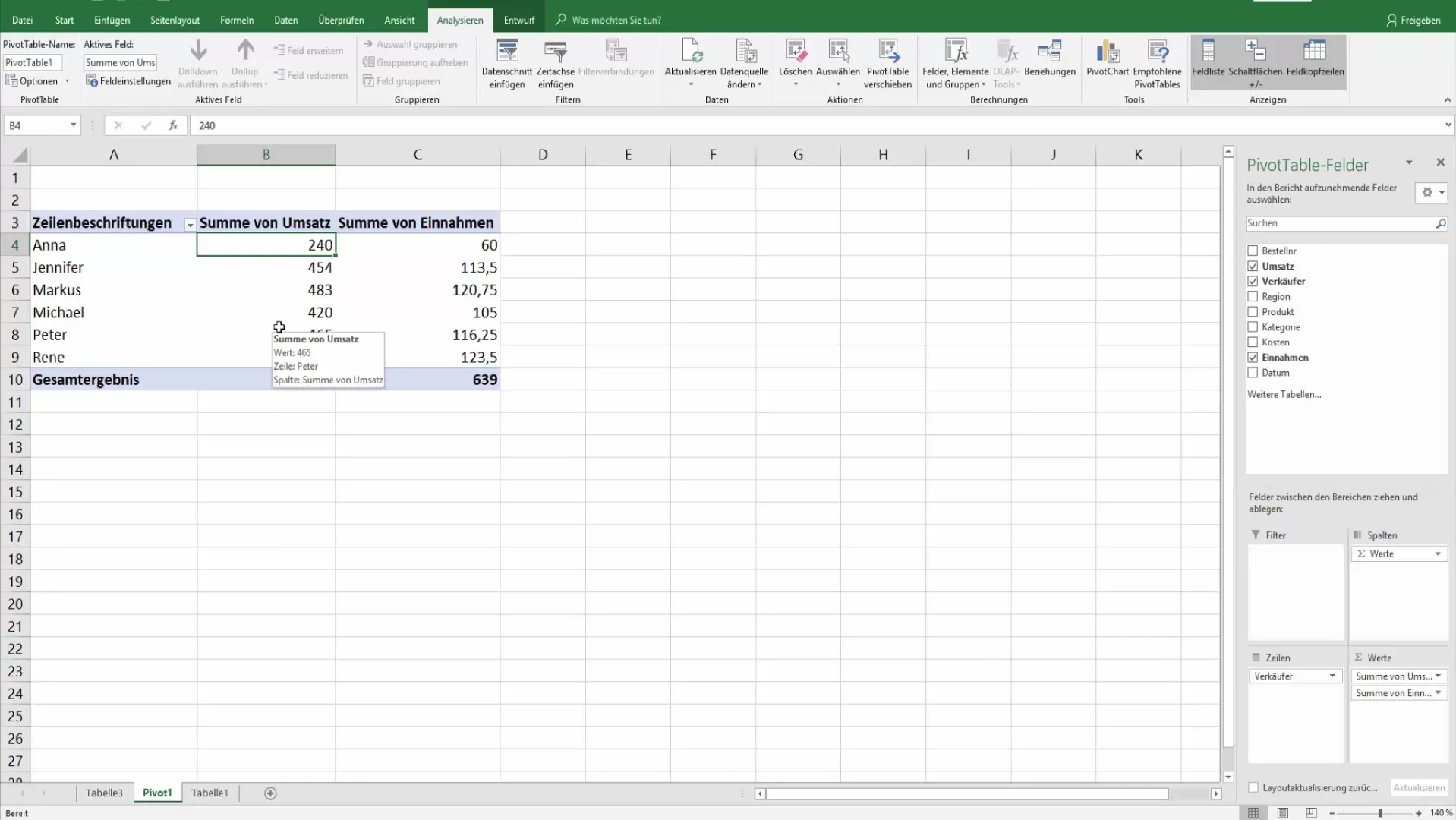
2. Gruppierung nach Überkategorien durchführen
Um einen noch besseren Überblick zu erhalten, füge zusätzlich die Überkategorie als zusätzliche Zeilen ein. So siehst du beispielsweise den Gesamtumsatz pro Hauptkategorie.
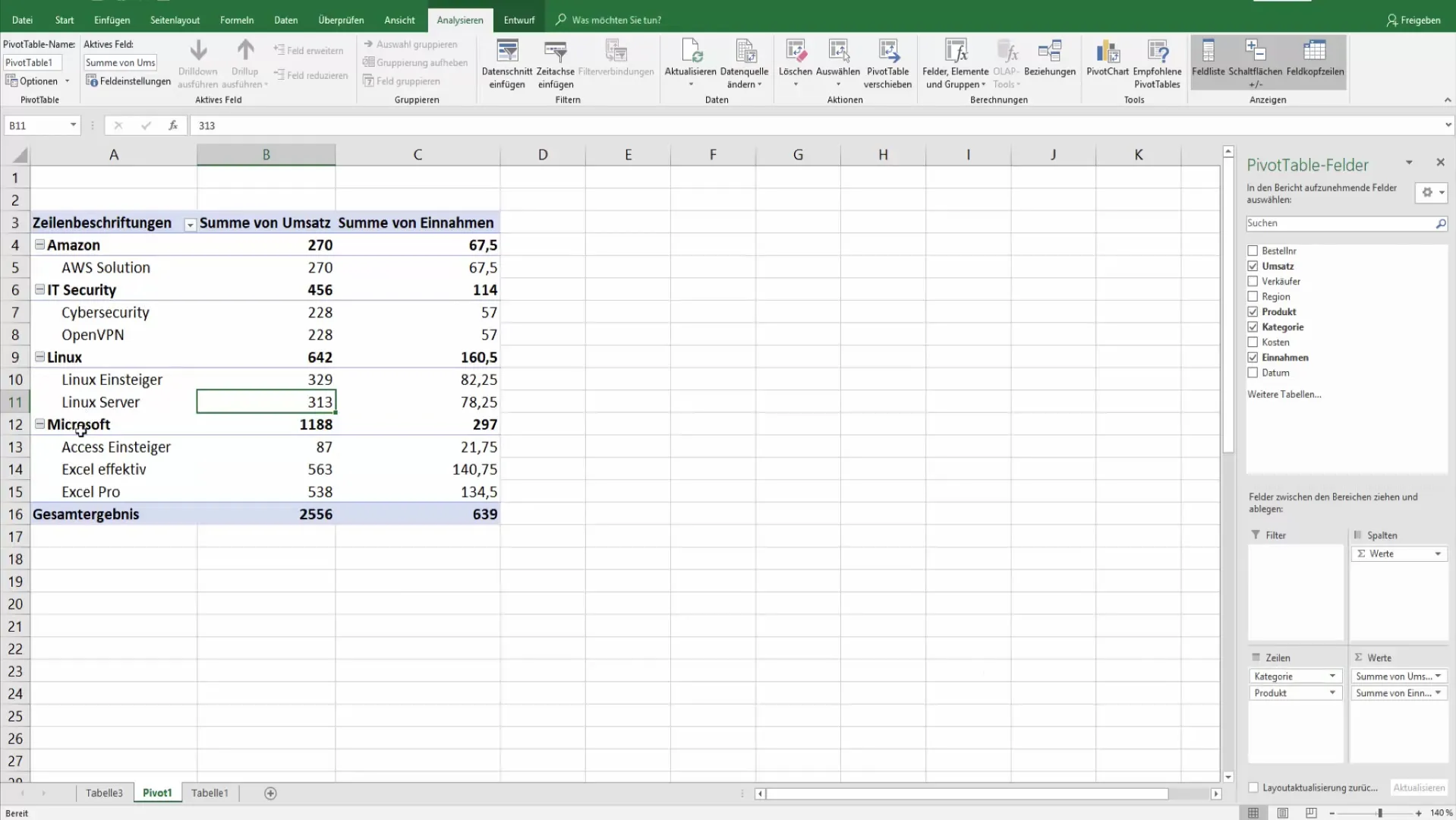
Wenn du die Kategorien klappen oder erweitern möchtest, kannst du das entweder durch einen einfachen Klick oder durch Doppelklick auf die jeweiligen Überschriften tun.
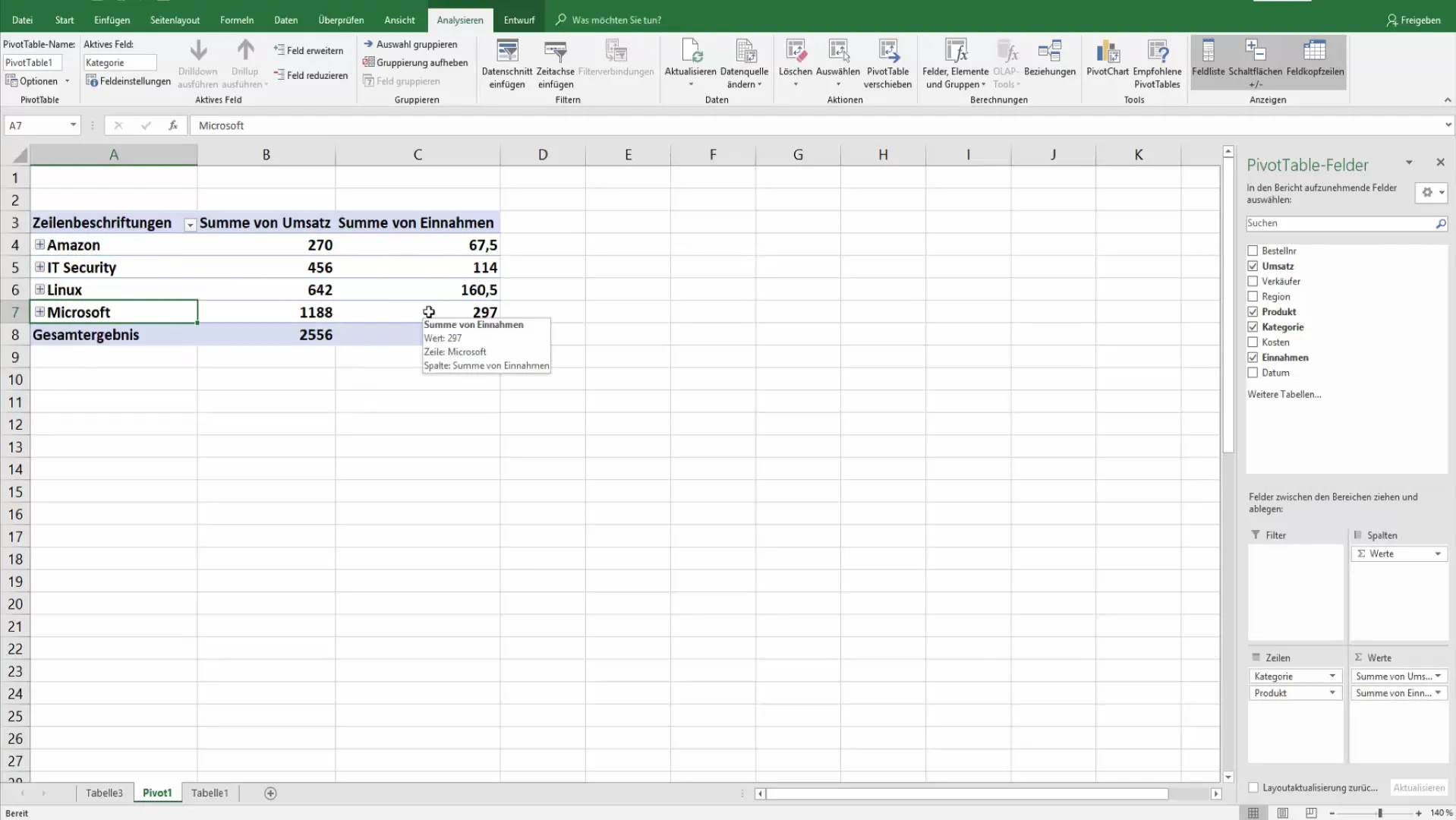
3. Formatierung von Werten in der Pivot-Tabelle
Die Standardformatierung kann oft nicht ausreichen, um präzise Analysen zu ermöglichen. Klicke mit der rechten Maustaste auf die Pivot-Tabelle und wähle die Option zur Formatierung.
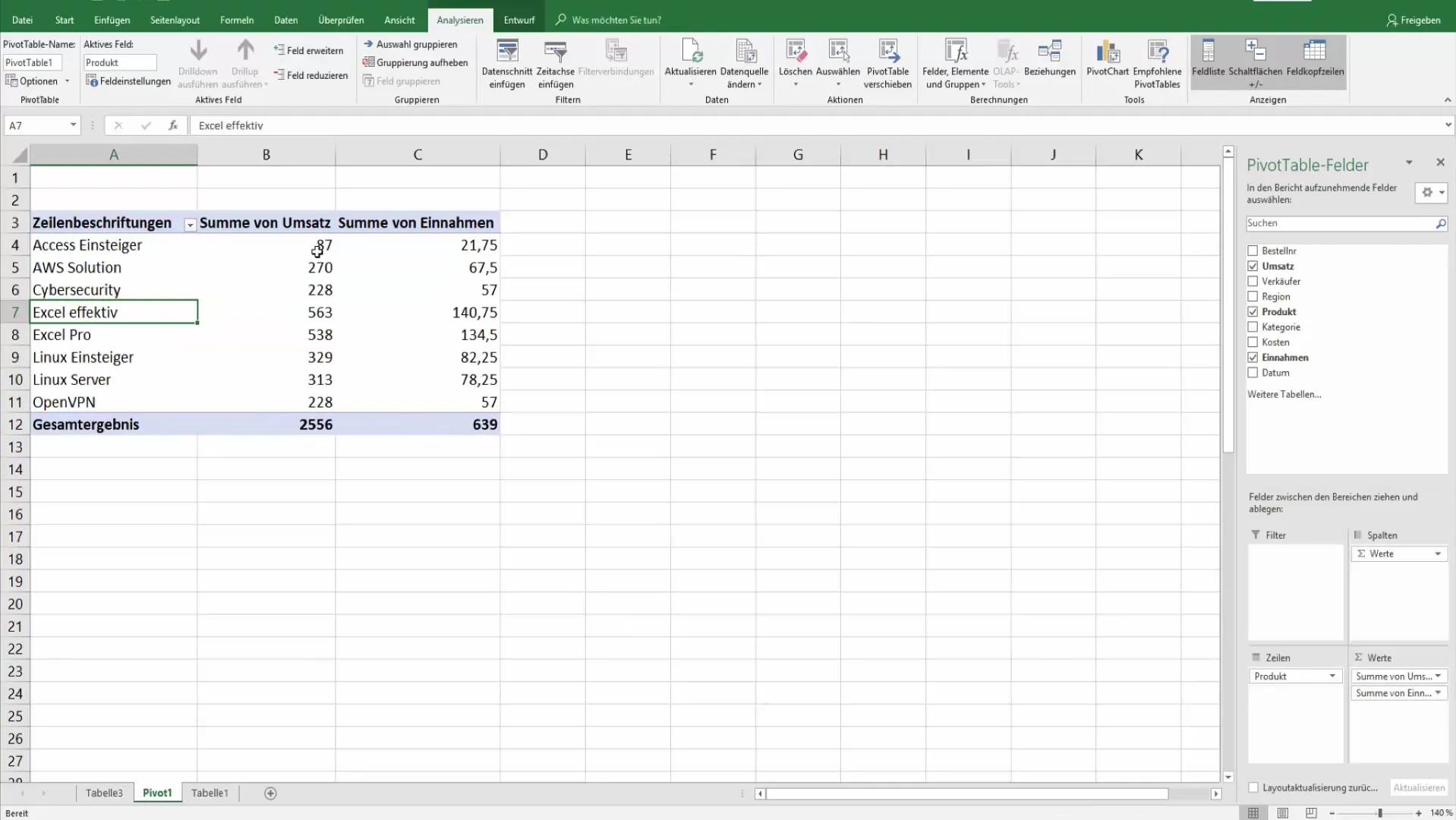
Achte darauf, dass diese Formatierungen nur für das ausgewählte Feld gelten. Um sicherzustellen, dass die Formatierung vor Änderungen geschützt ist, greifst du auf die Pivot-Tools zurück.

Hier kannst du unter dem Tab „Analysieren“ die Feldeinstellungen aufrufen, um das Zahlenformat anzupassen, zum Beispiel auf zwei Dezimalstellen oder mit Tausendertrennzeichen.
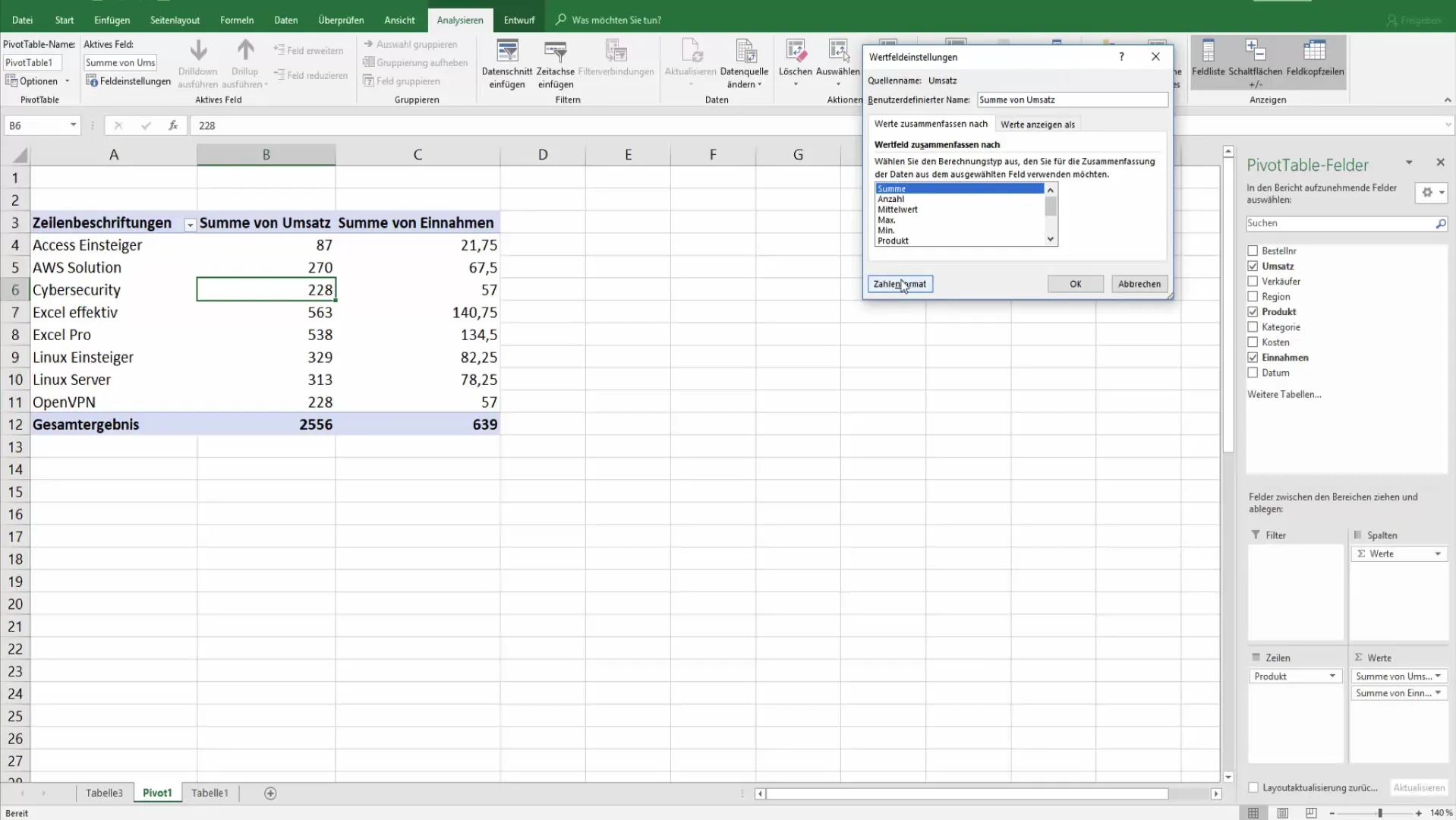
4. Berechnung von Prozentanteilen
Zusätzlich zur Summe vom Umsatz kannst du auch den prozentualen Anteil berechnen. Ziehe erneut den Umsatz in die Wertetabelle und ändere die Feldeinstellungen, um den Prozentsatz des Gesamtergebnisses darzustellen.
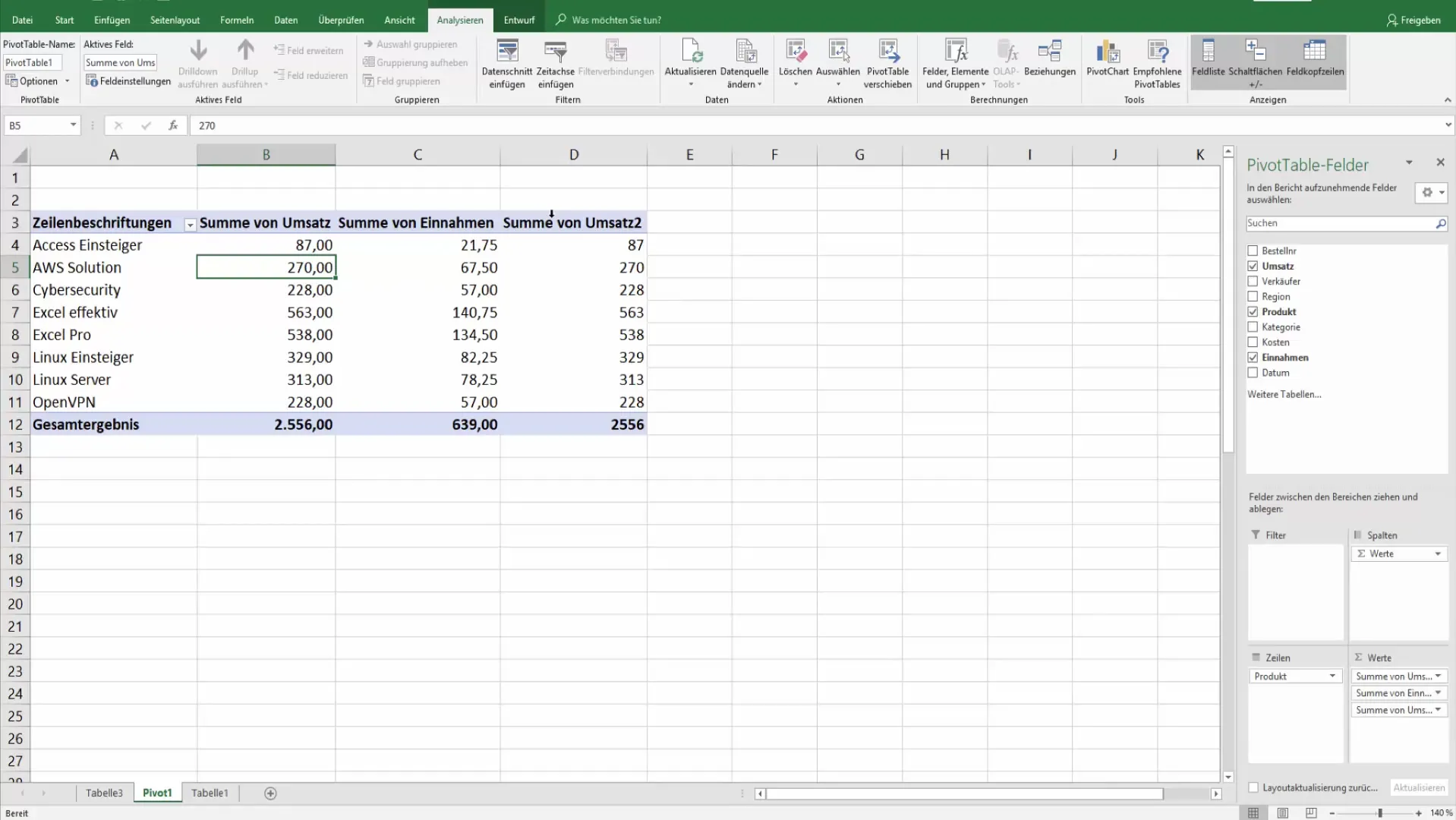
Dies gibt dir eine direkte Sicht auf die Gewichtungen der einzelnen Produktkategorien im Vergleich zum Gesamtumsatz.
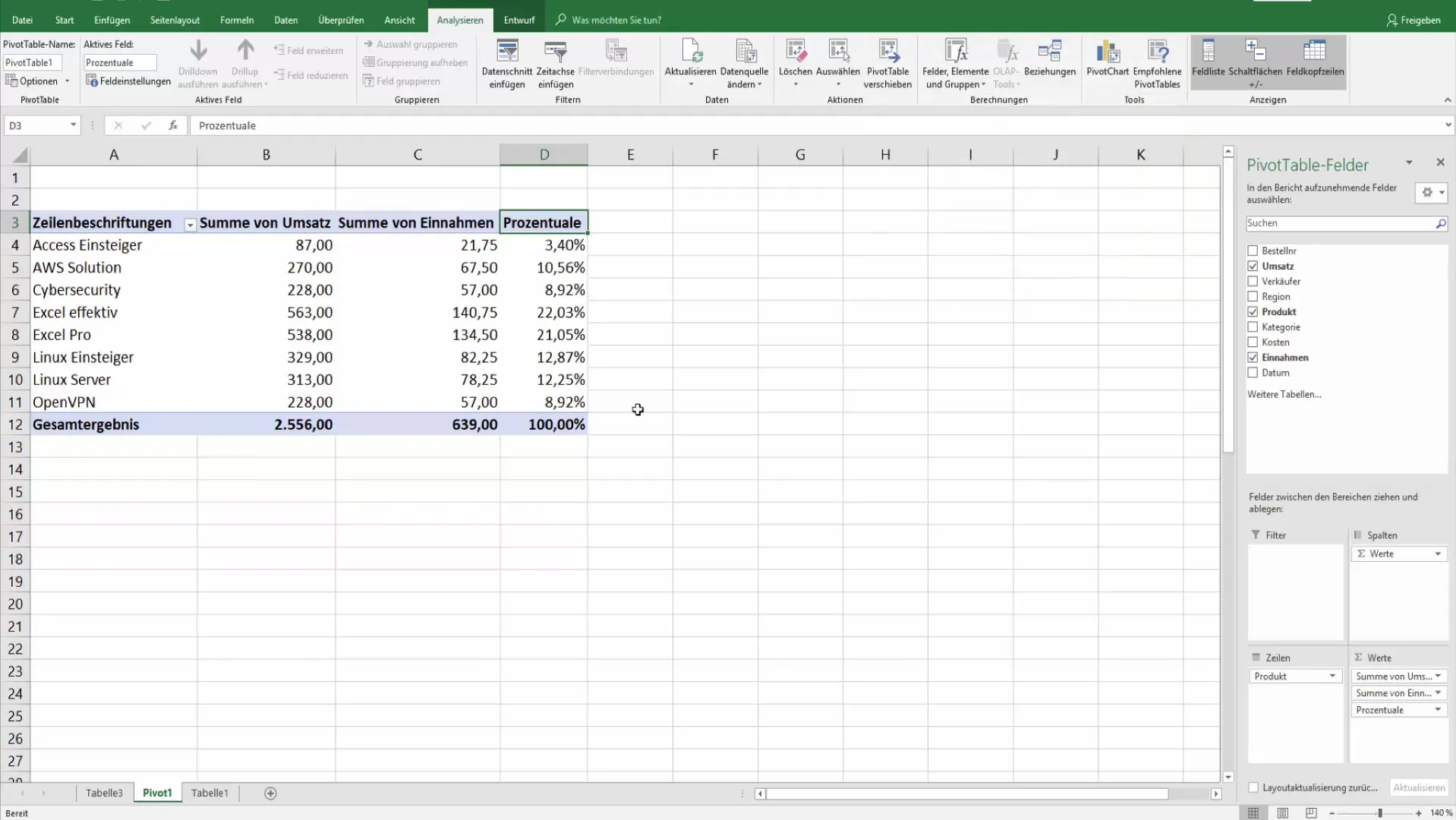
5. Vergleiche zwischen Kategorien erstellen
Ein weiteres nützliches Feature ist die Möglichkeit, Differenzen zwischen den Kategorien zu zeigen. Indem du es so einstellst, dass der Umsatz von einer Kategorie als Basiswert für die Berechnung verwendet wird, kannst du leicht erkennen, wie sich andere Kategorien im Vergleich verhalten.
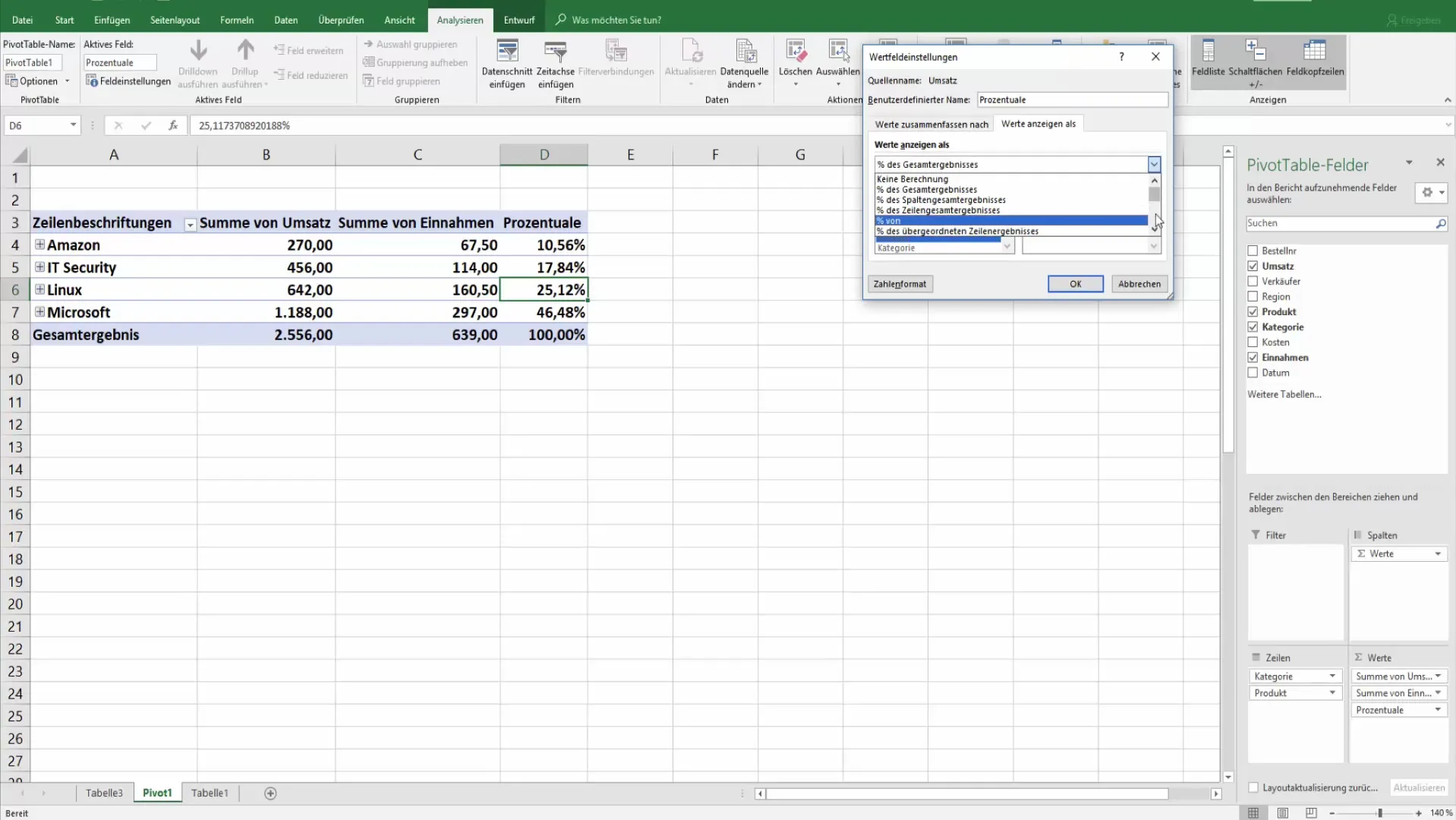
Hierbei werden die Umsatzdaten in Prozent dargestellt, was die Analyse erheblich vereinfacht.
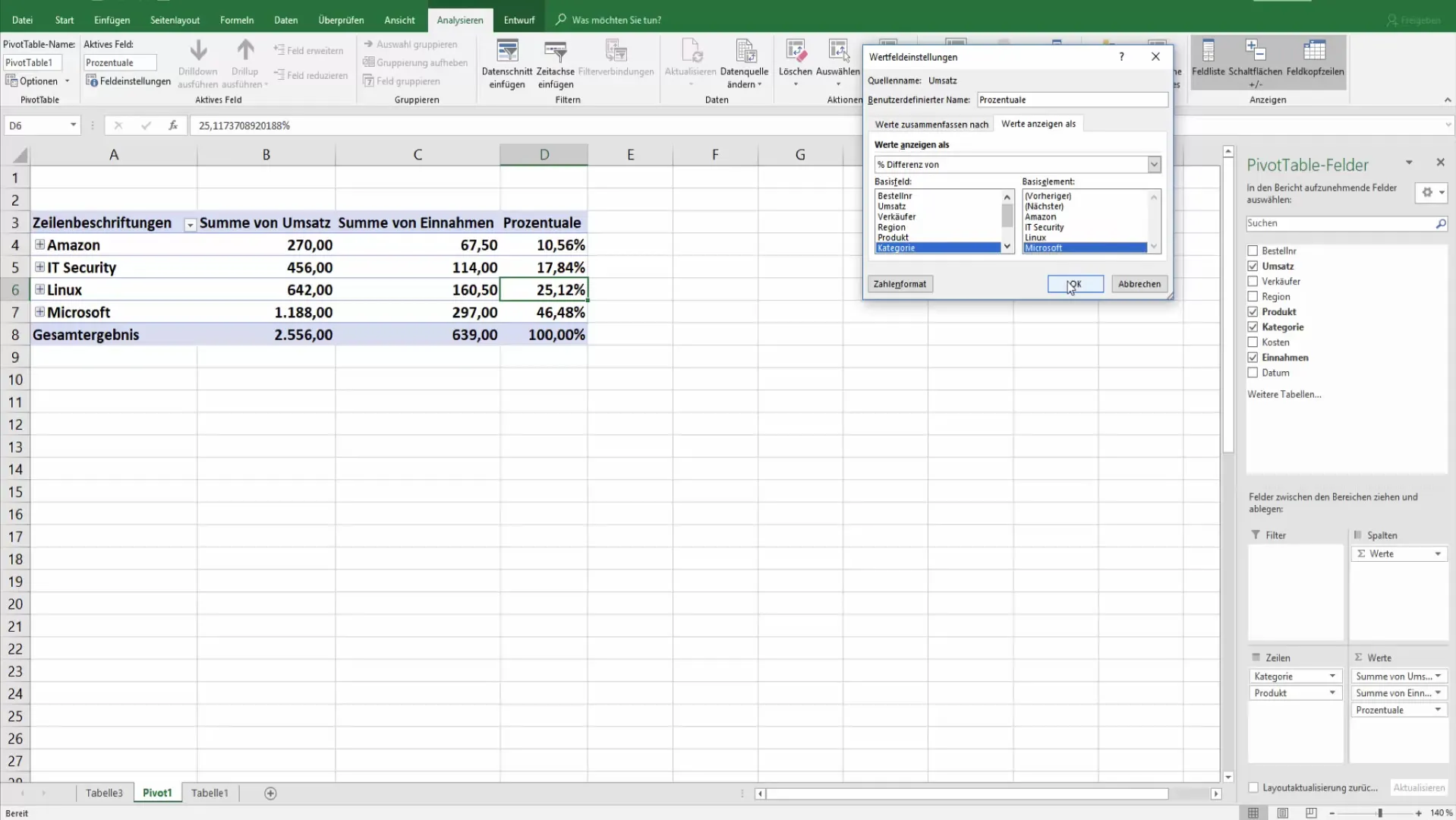
6. Finalisierung der Pivot-Tabelle
Bevor du die Pivot-Tabelle endgültig verwendest, stelle sicher, dass alle Wertformate und Berechnungen deinen Anforderungen entsprechen. Überprüfe, ob du noch weitere Designanpassungen vornehmen möchtest, um die Übersichtlichkeit zu erhöhen.
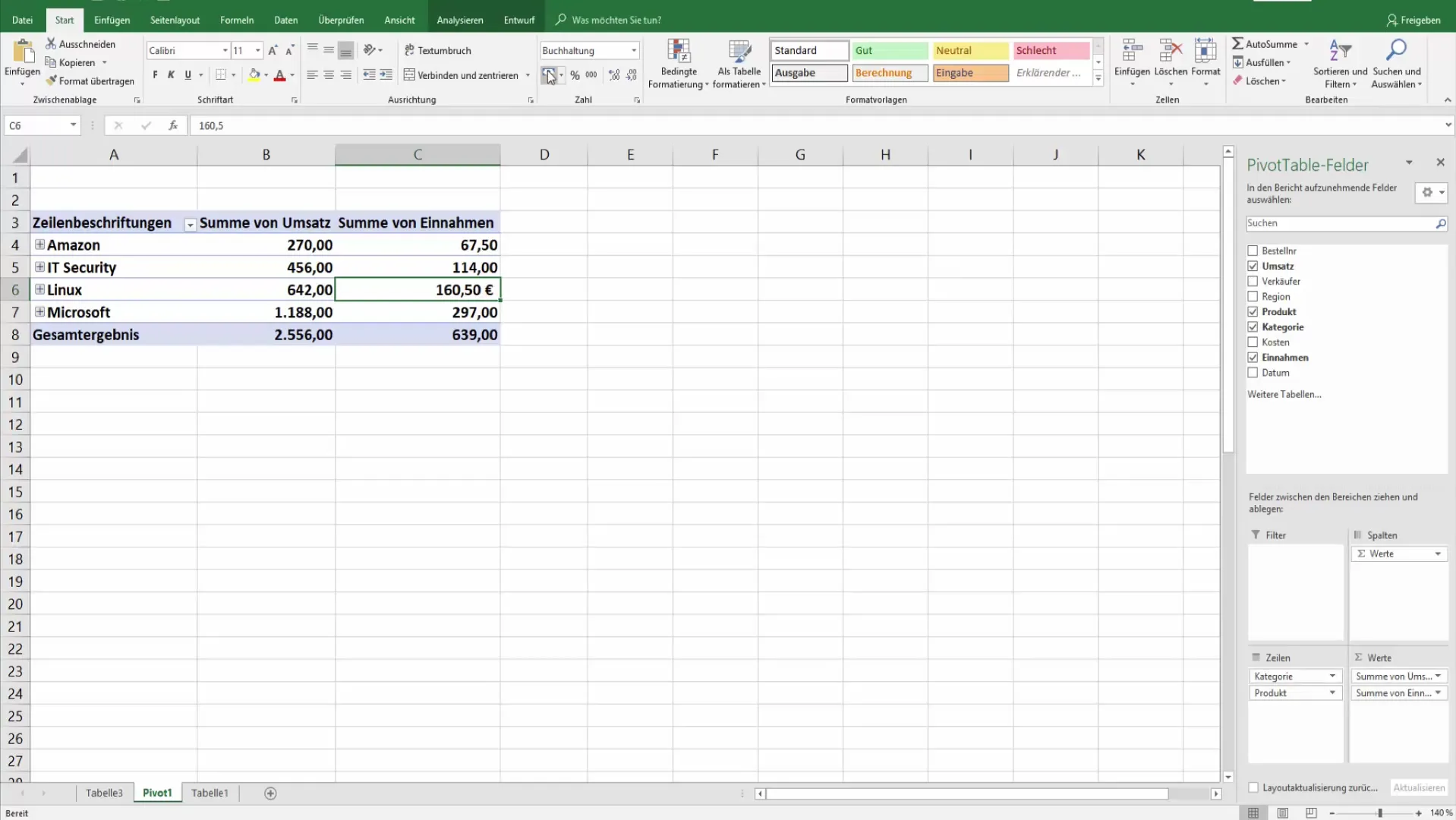
Nutze die Optionen unter den Feldeinstellungen für detailliertere Anpassungen. Hier ist es entscheidend, dass die Formatierungen einheitlich sind, um Missverständnisse zu vermeiden.
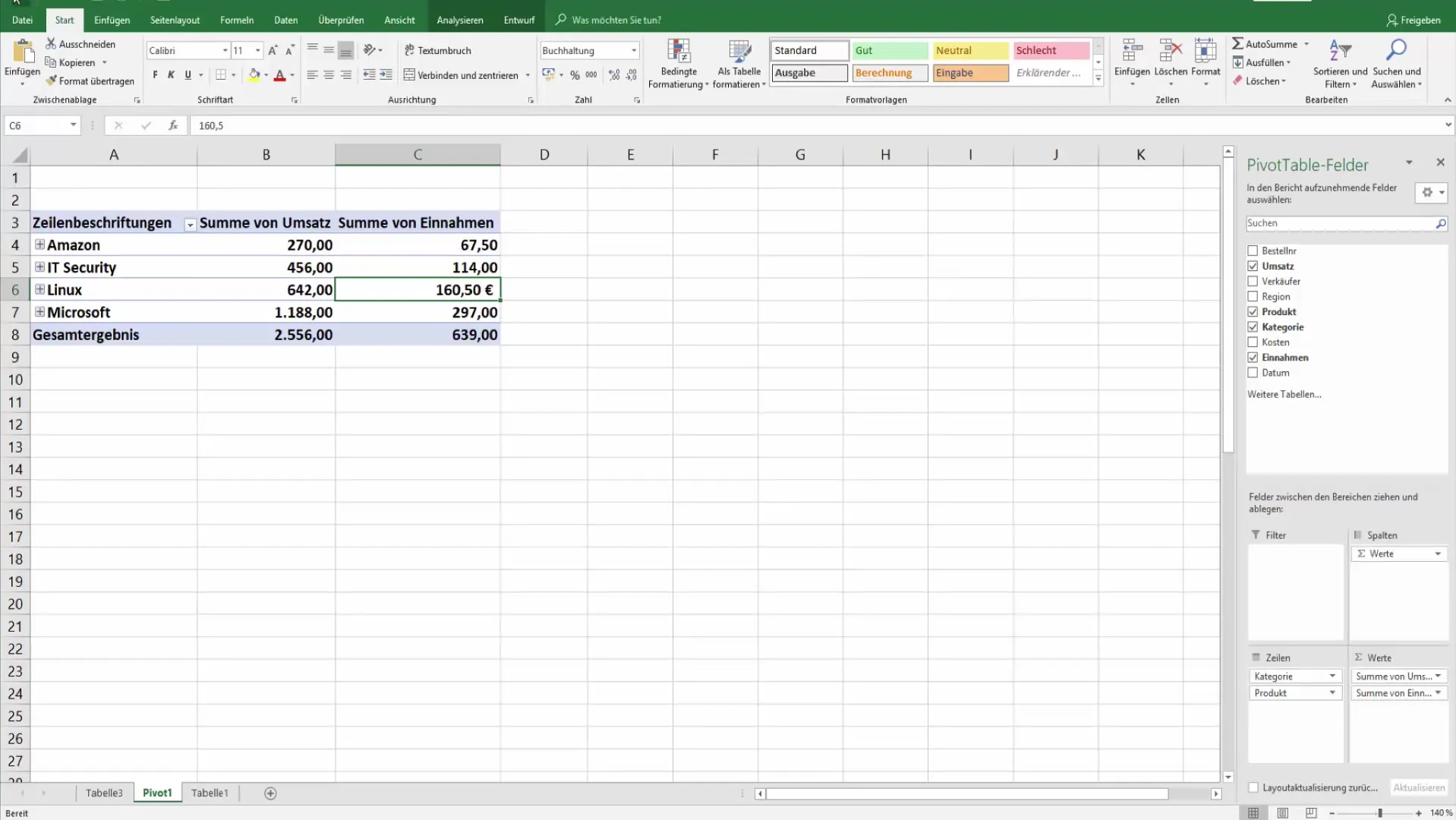
Zusammenfassung
Die Nutzung von Pivot-Tabellen in Excel bietet dir unzählige Möglichkeiten, um deine Daten individuell anzupassen und tiefgreifende Analysen durchzuführen. Mit einer gezielten Aufbereitung und durchdachten Berechnungsmethoden kannst du effektive Einblicke in deine Daten gewinnen.
Häufig gestellte Fragen
Was ist eine Pivot-Tabelle?Eine Pivot-Tabelle ist ein interaktives Excel-Tool, das es dir ermöglicht, Daten zu summarisch zu analysieren und darzustellen.
Wie kann ich Daten in einer Pivot-Tabelle gruppieren?Ziehen die gewünschten Kategorien oder Produktgruppen in die Zeilen- oder Spaltenfelder deiner Pivot-Tabelle.
Wie ändere ich das Zahlenformat in einer Pivot-Tabelle?Wähle die Zelle aus, klicke mit der rechten Maustaste und gehe auf „Feldeinstellungen“, wo du das Zahlenformat anpassen kannst.
Kann ich Prozentsätze in einer Pivot-Tabelle einfügen?Ja, ziehe das Feld, dessen Prozentsatz du berechnen möchtest, in die Werte und wähle die Feldeinstellungen, um die Anzeige als Prozentsatz zu ändern.
Wie mache ich Vergleiche zwischen verschiedenen Kategorien?Füge die Kategorien als Datenfelder in deiner Pivot-Tabelle hinzu und wähle die entsprechenden Feldeinstellungen zur Berechnung der Differenzen.


